Noticias
Cómo conectar múltiples monitores a tu portátil

HP tiene en catálogo un amplísimo número de ordenadores portátiles, en nuevos formatos como los atractivos convertibles o 2 en 1, con tamaños de pantalla desde 12 a 17 pulgadas y distintas resoluciones para adaptarse a las necesidades del mercado profesional y corporativo. Equipos perfectos como dispositivos únicos para un usuario de negocios en movilidad, pero, qué ocurre si también necesitamos trabajar en el escritorio en la empresa o en el hogar.
Aquí es donde entra en juego un grupo de accesorios y periféricos que complementan o mejoran nuestro dispositivo móvil profesional, aumentan las posibilidades de conexión y mejoran la productividad y comodidad de uso cuando tenemos que trabajar en un escritorio informático.
¿Por qué trabajar con multiples pantallas?
Uno de esos periféricos de enorme valor es un monitor o múltiples monitores si lo necesitas, porque un sistema multi-pantalla permite ampliar tu escritorio y trabajar con un mayor número de aplicaciones abiertas. Sistemas operativos como Windows hacen que sea muy fácil configurar monitores adicionales y tu equipo portátil, probablemente cuenta con los puertos necesarios para realizar la conexión. Algunos ejemplos de casos de uso de múltiples monitores incluyen:
- Profesionales de la edición de imagen, vídeo, audio o CAD que necesiten utilizar varias herramientas al mismo tiempo.
- Programadores que necesiten ver el código en una pantalla con la otra reservada para la documentación.
- Traductores que requieran varias pantallas de documentos abiertos.
- Tareas financieras que requieran varias hojas de cálculo abiertas o visualización de cotizaciones bursátiles en directo.
- Colaboración en directo, con videoconferencia en la pantalla adicional.
- Videojuegos PC que extienden sus visualización en múltiples pantallas.
- En general, cualquier persona que desee ver un contenido adicional mientras trabaja, sea un streaming o página Web, o quien necesite mantener una pantalla fija.
Conexión a varios monitores
Cualquier ordenador portátil incluye una o varias salidas de vídeo para poder conectar con una pantalla adicional, sea un puerto analógico VGA o digitales como DVI, HDMI o Display Port. La conexión a un monitor o múltiples monitores dependerá de ellas, aunque la industria ofrece múltiples adaptadores y conversores para facilitarlas.
Los equipos más nuevos y avanzados ofrecen conexiones Thunderbolt™ 3, el puerto perfecto para conectar uno o varios monitores ya que además de un enorme rendimiento, ofrece en un solo cable vídeo, audio, transmisión de datos y energía, además de compatibilidad con puertos USB Type-C y también desde soportes nativos DisplayPort 1.2, PCIe de tercera generación, HDMI 2 y USB 3.0. Thunderbolt™ 3 ya está disponibles en 120 diseños con la 7ª Generación de Procesadores Intel® Core™, incluido equipos portátiles premium.
La opción más completa llega de las bases de expansión, que te permiten utilizar varios periféricos conectados, mayores opciones de conectividad de las que ofrece de serie tu dispositivo móvil y aprovechar al máximo los nuevos estándares de interconexión. Además de puertos USB o Ethernet adicionales, incluyen salidas de vídeo digital DisplayPort y analógicas VGA para soportar compatibilidad heredada.

Configuración de varios monitores en Windows 10
El último sistema operativo de Microsoft facilita enormemente la conexión a pantallas externas. Es tan simple como conectar el monitor en su respectivo puerto para que Windows extienda su escritorio. Además, ofrece otras configuraciones interesantes. Para acceder a ellas pulsa el atajo de teclado «Windows + P»:
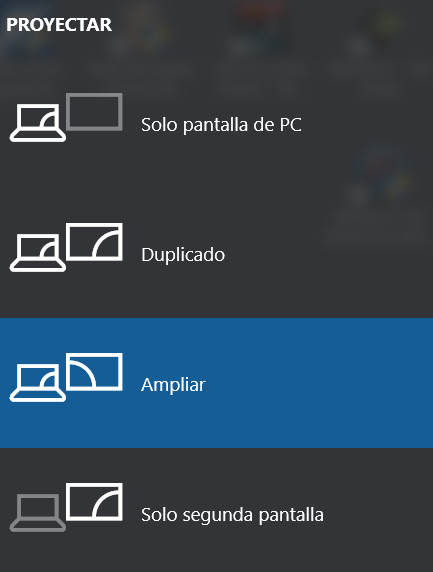
- Sólo pantalla del PC : Windows sólo utilizan el monitor principal. El resto no se utilizan.
- Duplicado : Windows mostrará la misma imagen en todos los monitores. Útil, por ejemplo, para una presentación.
- Ampliar : Windows ampliará y extenderá el escritorio, lo que ofrece otra u otras pantallas para trabajar.
- Sólo segunda pantalla : Windows apagará la pantalla principal y sólo utilizará la pantalla secundaria.
Para configurar las pantallas en Windows 10, accede a la herramienta de Configuración>Sistema>Pantalla o haz clic derecho en el escritorio y selecciona «Configurador de pantalla». Ahí puedes gestionar la identificación de cada pantalla conectada, elegir su orientación, el nivel de escala para cada una de ellas o establecer la principal.

El sistema también permite ampliar la barra de tareas de Windows a través de múltiples monitores, accediendo a Configuración> Personalización> Barra de tareas.

Para el usuario que necesite mayor control y funciones la industria ofrece herramientas de terceros como DisplayFusion, con versión gratuita y comercial, que permite trabajar con estos sistemas multi-pantalla, ideales para ampliar la productividad en el escritorio permitiendo trabajar con un mayor número de aplicaciones.
-

 OpiniónHace 6 días
OpiniónHace 6 días10 predicciones para los proveedores de servicios gestionados en 2025
-

 NoticiasHace 7 días
NoticiasHace 7 díasHP amplía su gama de impresoras Envy y lanza soluciones de impresión con IA
-

 NoticiasHace 6 días
NoticiasHace 6 díasLa Comisión Europea multa a Meta con 798 millones por perjudicar a la competencia de Marketplace
-

 NoticiasHace 6 días
NoticiasHace 6 díasAMD despedirá al 4% de su plantilla mientras se centra en IA y centros de datos






























